يتيح لك اختصار لوحة المفاتيح "حفظ باسم" إمكانية حفظ نسخة جديدة من المستند النشط بسرعة دون الحاجة إلى ذلك
الإعلان
الإعلان
سابقًا ، كان خيار حفظ باسم معروضًا في قائمة ملف بشكل افتراضي ، ولكنه الآن مخفي. لا تقلق ، يمكن إرجاع الخيار بمجموعة مفاتيح بسيطة ، وسنخبرك أدناه كيف.
كيفية إعادة "حفظ باسم" إلى القائمة"ملف»
- افتح قائمة Apple وحدد تفضيلات النظام.
- حدد لوحة المفاتيح ، ثم علامة التبويب اختصارات لوحة المفاتيح.
- حدد "اختصارات لوحة المفاتيح الخاصة بالبرنامج" ، ثم انقر فوق الرمز + لإنشاء رمز جديد.
&نبسب;
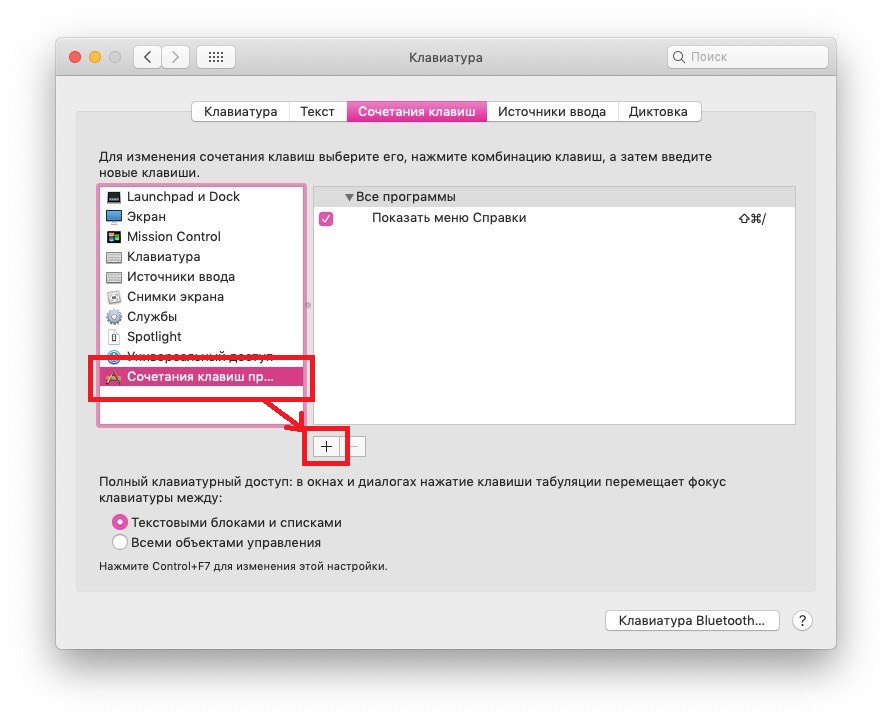

الإعلان
الإعلان
- أدخل البيانات التالية:
- البرنامج: كافة البرامج
- اسم القائمة: "Save As ..."
- اختصار لوحة المفاتيح: حدد حقل واضغط باستمرار على COMMAND + SHIFT + S
&نبسب;
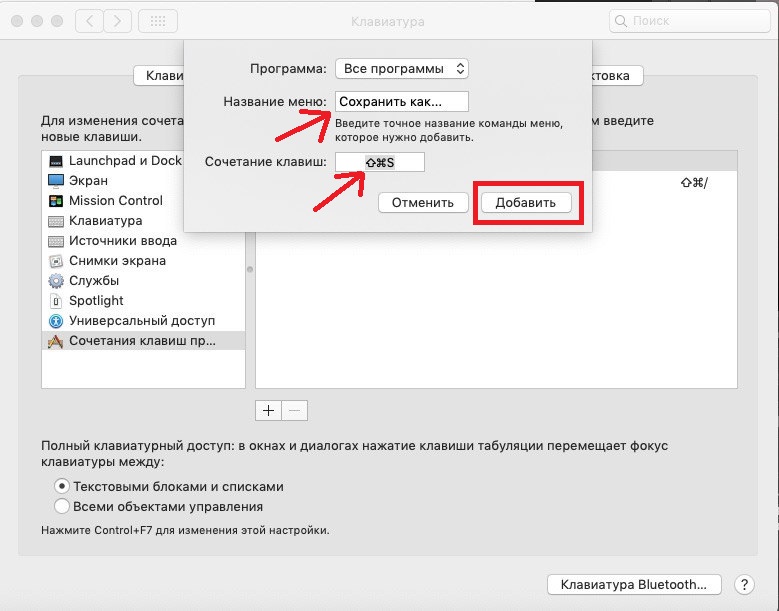

- انقر فوق إضافة لحفظ اختصار لوحة المفاتيح.
&نبسب;


إذا قمت بكل شيء بشكل صحيح ، فسيظهر خيار "حفظ باسم" في قائمة "ملف" وسيكون متاحًا عند الضغط باستمرار على مفاتيح Command + Shift + S.
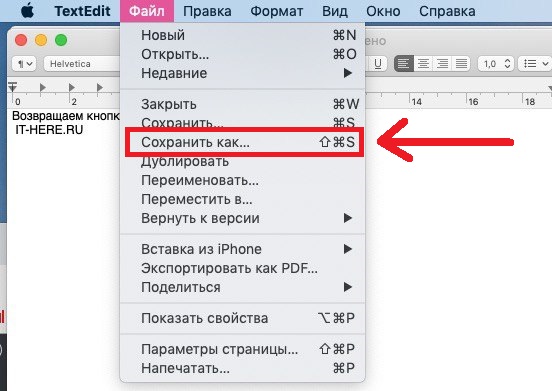

&نبسب;
يمكنك التحقق عن طريق فتح برنامج يدعم حفظ الملفات واختيار القائمة "ملف".
&نبسب;
&نبسب;
لا يعمل الخيار؟ على الأرجح ، قمت بخطأ مطبعي عند إنشاء اختصار لوحة المفاتيح. من الضروري إدخال "Save As ..." باستخدام علامة الحذف.
في الإصدارات الحديثة من MacOS ، بما في ذلك Mojave ، يتوفر هذا الخيار أيضًا ، ولكنه مخفي ولا يظهر إلا عند الضغط على مفتاح Option.
إذا كنت تستخدم جزءًا من خيار "حفظ باسم" ،سيكون من دواعي سرورك إعادته إلى قائمة "ملف". تنطبق هذه التعليمات على الإصدارات الحديثة من Mac OS ، مثل Mojave أو High Sierra. في الإصدارات الأقدم ، يتم عرض الخيار بشكل افتراضي.